在使用电脑的时候,一般默认的账户系统名称是adminstrator,很多小伙伴不喜欢这个名称,想要通过手动的形式进行修改,改成自己喜欢的名称,win11本地账户怎么更改?其实win11系统的账户名称是可以进行修改的,小编为小伙伴带来了两种win11修改本地账户名称方法,小伙伴可以按照自己喜欢的方式选择进行修改。
win11修改本地账户名称方法:
方法一、
1、打开控制面板。打开任务栏搜索,输入【控制面板】,点击【打开】;
2、打开用户帐户设置。点击【用户帐户】;
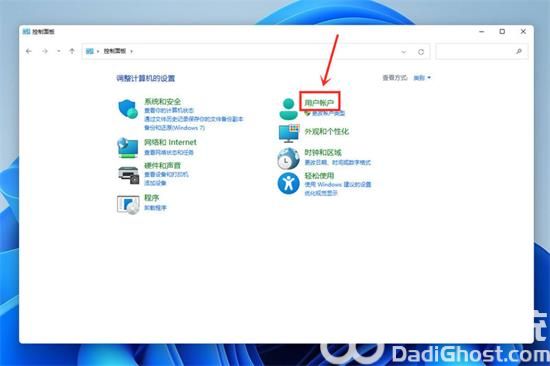
3、打开更改用户帐户信息。点击【用户帐户】;
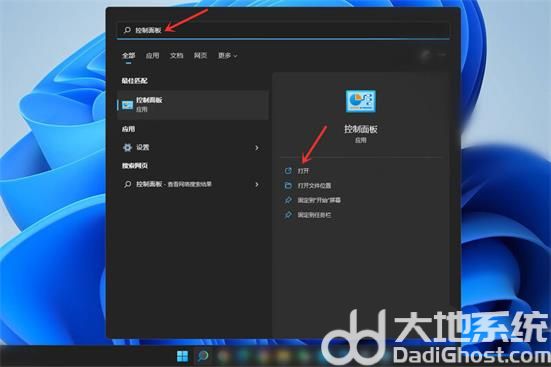
4、打开更改帐户名称。点击【更改帐户名称】;
5、接下来输入自己想要的帐户名称,点击【更改名称】即可。
方法二、
1、右键桌面此电脑,打开【管理】;
2、展开【本地用户和组】,双击打开【用户】;
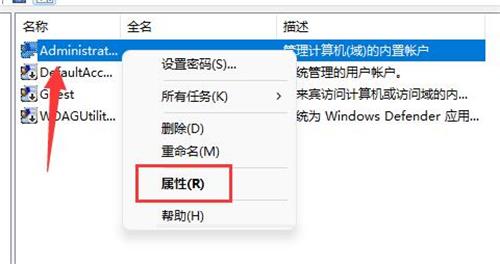
3、右键想要修改用户名的账户,打开【属性】;
4、在【全名】下输入想要的名称;
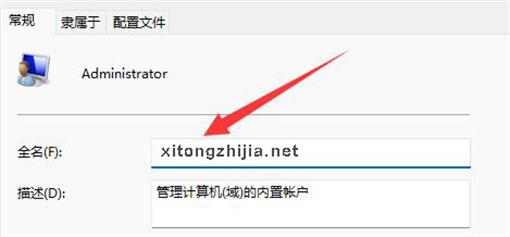
5、修改完成后,重启电脑就可以看到账户名称修改成功了。